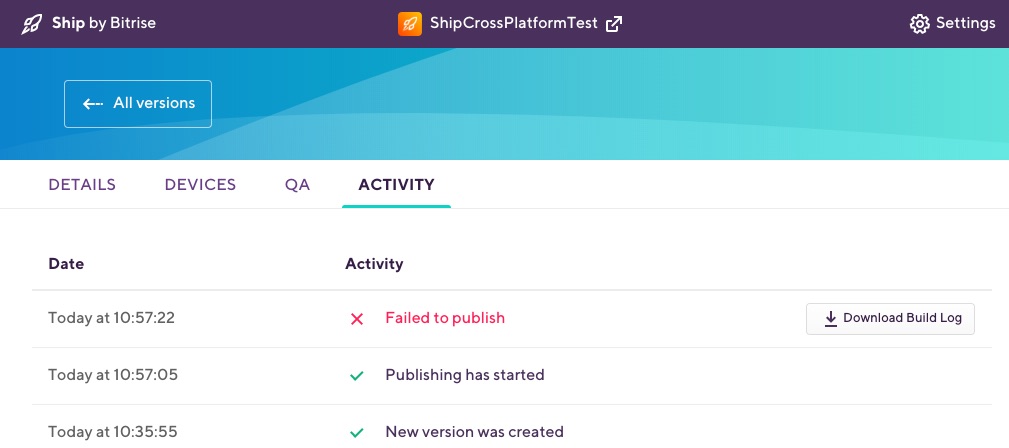Shipを使用してストアにアプリを公開する
Shipは、AppleのAppStoreおよびGooglePlayへの公開をサポートしています。これらのストアのいずれかに正常に公開するには、Bitriseでアプリを構築し、Shipがコード署名ファイルにアクセスできることを確認し、Shipでアプリを正常に構成する必要があります。
Shipは、AppleのAppStoreおよびGooglePlayへの公開をサポートしています。これらのストアのいずれかに正常に公開するには、Bitriseでアプリを構築し、Shipがコード署名ファイルにアクセスできることを確認し、Shipでアプリを正常に構成する必要があります。
船でiOSアプリをAppStoreに公開する
Shipを使用してiOSアプリをAppStore Connect(旧称iTunes Connect)に公開できるようにするには、次のことを行う必要があります。
-
アプリをビルドします。
-
使用するプロビジョニングプロファイルとコード署名IDを選択します。
-
アプリ固有のパスワードを設定します。
-
Appleデベロッパアカウントの電子メールを設定します。
-
アプリのSKUを設定します。これは、内部追跡のためにアプリに付与する一意のIDです。顧客には表示されません。
異なるビルドステップでShipを使用する
デフォルトでは、 iOS用のXcodeアーカイブとエクスポート、 Gradleランナー、 と Androidビルド Shipで自動的にサポートされます。
他のステップでアプリを構築したい場合は、そうすることができます-それはただ必要です 少し余分な構成。
-
を構成したことを確認してください iOS用のXcodeアーカイブとエクスポート 正しくステップ: 配布方法 入力はに設定する必要があります そしてそれはで構築されるべきです リリース 構成。
-
あなたが持っていることを確認してください Bitrise.ioにデプロイします ワークフローにステップインします。
-
アプリの[発送]ページを開き、[ 設定 右上隅にあります。
-
に移動します 全般的 タブ。
-
に移動します iOS設定 セクション。
-
公開 公開するIPAファイルを作成し、Bitriseでワークフローを実行するワークフロー。
-
の中に iOS設定 セクションで、使用するコード署名ファイルを選択します。
.ipaファイルの作成に使用したエクスポート方法に適したファイルを選択してください。たとえば、.ipaがを使用してエクスポートされた場合
app-store方法として、App Storeプロビジョニングプロファイルと配布証明書(コード署名ID)を選択します。 -
を入力 AppleデベロッパアカウントのEメール そしてその アプリ固有のパスワード AppStoreに公開できるようにします。
-
を入力 アプリのSKU。
-
に戻る 詳細 ページをクリックしてクリックします 公開。
船でGooglePlayにAndroidアプリを公開する
ShipのGooglePlay ConsoleへのAndroidアプリの公開を設定するには、次のことを行う必要があります。
-
AndroidキーストアファイルとサービスアカウントJSONファイルを選択します。
-
アプリのリリースに使用するトラックを設定します。
アプリの公開を構成した後は、これらのオプションの一部を変更する場合にのみ、毎回これらのオプションを設定する必要はありません。
異なるビルドステップでShipを使用する
デフォルトでは、 iOS用のXcodeアーカイブとエクスポート、 Gradleランナー、 と Androidビルド Shipで自動的にサポートされます。
他のステップでアプリを構築したい場合は、そうすることができます-それはただ必要です 少し余分な構成。
-
アプリの[発送]ページを開き、[ 設定 右上隅にあります。
-
に移動します Androidの設定 セクション。
-
公開 公開するAPKを作成するワークフロー。
-
公開されたワークフローに次のいずれかが含まれていることを確認してください Androidビルド または Gradleランナー ステップ、そして Bitrise.ioにデプロイします ステップ。
-
公開されたワークフローを使用してアプリのリリースバージョンを作成します。
使用するステップに応じて、2つのオプションがあります。
-
確認してください Androidビルド ステップの 変異体 入力フィールドには次のものが含まれます
release(例えばreleaseまたdemoRelease)。 -
確認してください Gradleランナー ステップの 実行するGradleタスク 入力フィールドには次のものが含まれます
Release(例えば、assembleReleaseまたassembleDemoRelease)。
-
-
を入力 追跡 GooglePlayConsoleへの公開に使用します。
-
Androidアプリに複数のモジュールが含まれている場合は、下に正確なモジュールを入力してください モジュール。
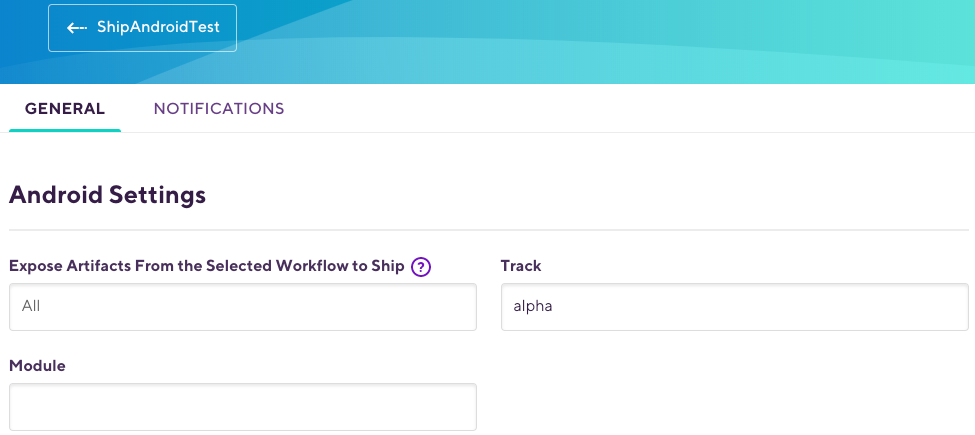
-
適切なキーストアファイルとサービスアカウントのJSONファイルを選択します。
-
に戻る バージョン履歴 ページを開き、公開するバージョンを選択します。アプリに複数のフレーバーがある場合は、適切なフレーバーをフィルタリングして、公開用に選択できます。
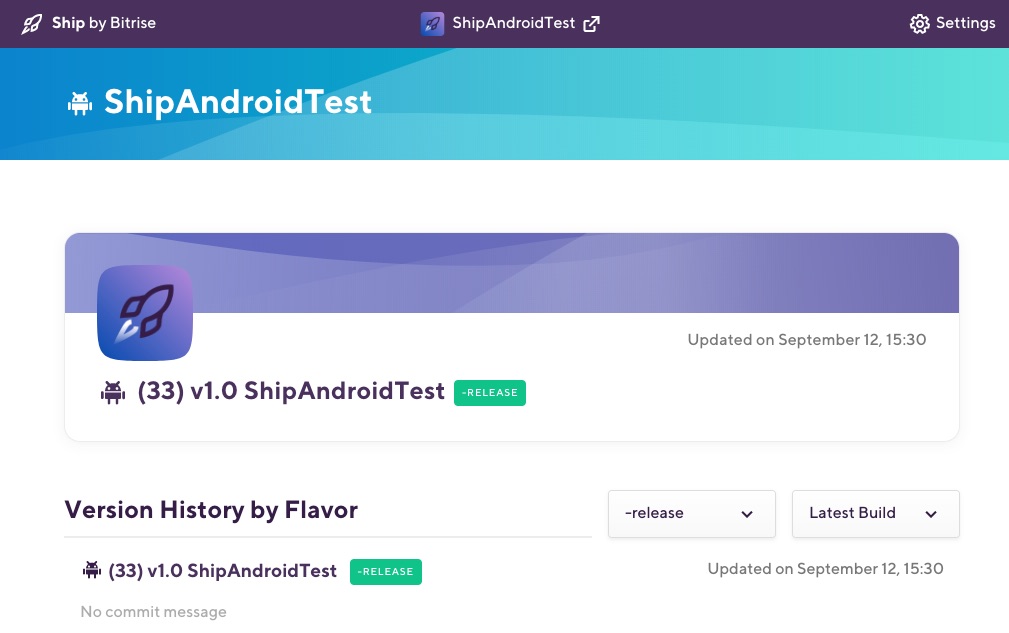
-
記入してください 詳細 ページをクリックしてクリックします 公開。
ステータスとログの公開
クリックしたら 公開 Shipでは、構成された設定に従ってプロセスが開始されます。アクティブな公開プロセスのステータスは、 詳細 アプリのページ。
公開プロセスのログを表示するには、にアクセスしてください。 アクティビティ タブ。そこから、をクリックしてログをダウンロードできます ビルドログのダウンロード 公開に失敗した後のエラーのトラブルシューティング。